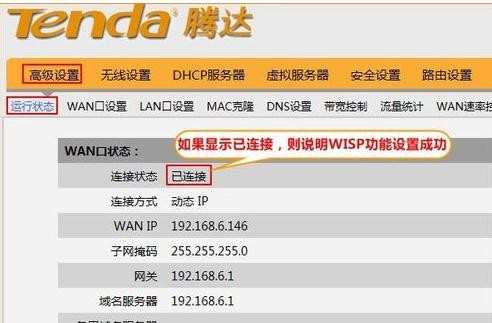怎么设置腾达路由器中继
2017-03-01
现在使用无线路由器的人越来越多,对很多新手来说设置腾达路由器中继是个难题,下面是小编给大家整理的一些有关设置腾达路由器中继的方法,希望对大家有帮助!
设置腾达路由器中继的方法
如果设置客户端是电脑,首先要确保无线网卡设备正常。
开始→控制面板→系统→硬件→设备管理器→网络适配器→无线网卡设备→观察设备是否有黄色警示号(有些不匹配的无线网卡驱动不会有警示号,比较隐蔽)。
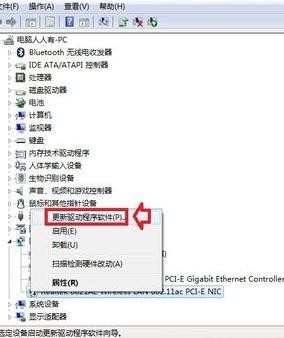
驱动正常,还要看无线服务是否正常?
开始→控制面板→管理工具→服务→在右侧找到并选中“Wired AutoConfig”服务(WIN7下还有“WLAN AutoConfig”服务),然后再右键单击,选择最上面的“启动”服务按钮即可。

只有以上两个项目正确无误,就会在任务栏右边的托盘中显示无线图标,只是可能没有效的无线连接(能搜索到别人的无线讯号,说明客户端是正常的)。
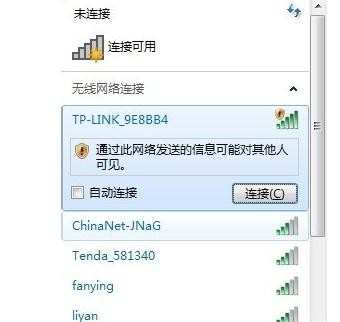
勿忘先将IP地址和DNS服务都设置成自动获取。
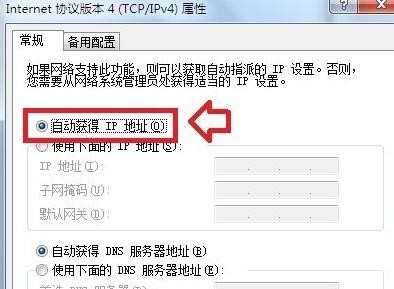
打开浏览器在地址栏中输入IP地址、登录密码(路由器背面有提示)→确定

然后点击高级设置。

点选WAN口设置→选择DHCP→确定
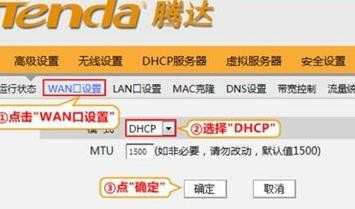
无线设置→无线安全→设置密码
注意:无线密码和设置的登录密码是两码事,不能混为一谈!

开启扫描→找到上级AP的无线信号→确定

连接状态显示已连接说明设置成功。